Qt QChart实现折线图的绘制
目录
- 前言
- 1.使用
- 2.效果如下
- 3.具体实现如下
- 4.刷新QChart
- 5.PCL 点排序
前言
QChart 是常用的图表;我这里做了一个 default 和 custom
1.使用
Qt5.9及以上版本;
pro文件中添加QT += charts
.在使用QChart的各个控件之前,必须先声明一个命名空间。如:
QT_CHARTS_USE_NAMESPACE
QT_BEGIN_NAMESPACE
QChart和QChartView的关系:
QChart和QChartView的关系类似于QGraphicsscene和QGraphicsView的关系,QChart本身是用来存放需要展示的控件的类,而QChartView则是用于人眼识别观察的入口。
所有的更改都是在QChart上发生的,不过更改的结果是通过QChartView来进行展示的
2.效果如下

3.具体实现如下
mainwindow.h
#ifndef MAINWINDOW_H
#define MAINWINDOW_H
#include <QMainWindow>
#include <QtCharts>
#include <QChartView>
#include <QSplin编程客栈eSeries>
QT_BEGIN_NAMESPACE
namespace Ui {
class MainWindow;
}
class MainWindow : public QMainWindow
{
Q_OBJECT
public:
explicit MainWindow(QWidget *parent = nullptr);
~MainWindow();
jsprivate slots:
void on_pushButton_clicked();
void on_pushButton_2_clicked();
private:
Ui::MainWindow *ui;
};
#endif // MAINWINDOW_H
mainwindow.cpp
#include "mainwindow.h"
#include "ui_mainwindow.h"
#pragma execution_character_set("utf-开发者_自学开发8")
MainWindow::MainWindow(QWidget *parent) :
QMainWindow(parent),
ui(new Ui::MainWindow)
{
ui->setupUi(this);
}
MainWindow::~MainWindow()
{
delete ui;
}
void MainWindow::on_pushButton_clicked()
{
QLineSeries *lineSeries = new QLineSeries(); //创建折线系列
QChartView *chartView = new QChartView(this);
/*为系列里添加100个数据*/
for(quint8 i=0; i<100; i++)
{
lineSeries->append(i,qrand()%300);
}
lineSeries->setName("red line"); android //设置系列名称
QChart * mChart = new QChart(); //创建图标对象
mChart->addSeries(lineSeries); //向图表中添加系列
mChart->createDefaultAxes(); //创建默认的坐标,必须在addSeries之后调用
mChart->setTheme(QChart::ChartThemeDark); //设置图标主题
mChart->setTitle("qrand"); //设置图标名称
// mChart->legend()->hide(); //隐藏图例,也就是不显示系列名称了
chartView->setChart(mChart); //向chartView中添加图标
chartView->resize(QSize(500,300)); //重新设置chartView的大小
chartView->setRenderHints(QPainter::Antialiasing);//消除边缘,看起来平滑一些
ui->horizontalLayout->addwidget(chartView); wjuGPqZfvg //把chartView放到水平布局中(在ui中拖一个水平布局)
}
void MainWindow::on_pushButton_2_clicked()
{
QLineSeries *lineSeries = new QLineSeries(); //创建折线系列
QChartView *chartView = new QChartView(this);
for(quint8 i=0; i<100; i++)
{
lineSeries->append(i,qrand()%300);
}
lineSeries->setName("red line");
QChart * mChart = new QChart();
mChart->addSeries(lineSeries);
//mChart->createDefaultAxes();
QValueAxis *axisX = new QValueAxis;
axisX->setRange(0, 300); //设置坐标轴范围
axisX->setTickCount(5); //主分隔个数
axisX->setMinorTickCount(2);//4
mChart->addAxis(axisX,Qt::AlignLeft ); //坐标轴添加到图表,并指定方向
lineSeries->attachAxis(axisX); //序列 series0 附加坐标轴
QValueAxis *axisY = new QValueAxis;
axisY->setRange( 0, 100);
axisY->setTickCount(10);
axisY->setMinorTickCount(2);//4
mChart->addAxis(axisY,Qt::AlignBottom);
lineSeries->attachAxis(axisY);
mChart->setTheme(QChart::ChartThemeDark);
lineSeries->setColor(Qt::red);
mChart->setTitle("qrand");
chartView->setChart(mChart);
chartView->resize(QSize(500,300));
chartView->setRenderHints(QPainter::Antialiasing);
ui->horizontalLayout->addWidget(chartView);
}
4.刷新QChart
//更新系列中的数据 注意:不需要将该系列从图表中移除编程
lineSeries->clear();
QList<QPointF> list;
int count = cloud.points.size();
std::cout << "new point s count : " << count << " " << std::endl;
for (int i = 0; i < count; i+=10)
{
list << QPointF(cloud.points[i].z, cloud.points[i].y);
}
lineSeries->replace(list);
5.PCL 点排序
//------------------------------排序----------------------------
std::sort(cloud.begin(), cloud.end(),
[](pcl::PointXYZ a, pcl::PointXYZ b) {return a.z < b.z; });
到此这篇关于Qt QChart实现折线图的绘制的文章就介绍到这了,更多相关Qt QChart折线图内容请搜索我们以前的文章或继续浏览下面的相关文章希望大家以后多多支持我们!
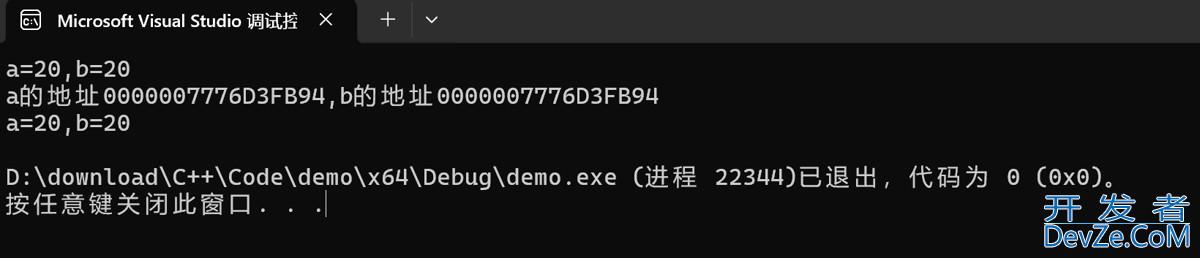





 加载中,请稍侯......
加载中,请稍侯......
精彩评论